
Od bardzo dawna Microsoft Word zawiera szablony arkuszy etykiet, które można drukować, a także popularnych dokumentów, takich jak listy. Dzięki układom etykiet dla różnych dostawców program Word może albo wydrukować pojedynczy wpis na określonej etykiecie, albo utworzyć cały arkusz etykiet jednocześnie.
Jeśli masz listę kontaktów w książce adresowej programu Outlook, arkuszu kalkulacyjnym programu Excel lub bazie danych programu Access, funkcja korespondencji seryjnej może zaimportować informacje w celu automatycznego utworzenia serii etykiet. Możesz też utworzyć własną listę adresową bezpośrednio w programie Word podczas korespondencji seryjnej. Korespondencja seryjna Microsoftu nie jest magiczna, ale może działać prawie tak szybko.
Wideo dnia
Oczywiście Mail Merge zawiera mnóstwo korzyści dla domów pocztowych i dużych korporacji prowadzących masowe wysyłki. Ale jest to bardzo przydatne nawet dla zwykłych ludzi. Jeśli nie musisz już podawać adresu każdej koperty, Twoja rodzina może wrócić w duchu wysyłania pięknych (papierowych) kartek świątecznych każdego grudnia. Jeśli pomożesz w prowadzeniu lokalnego PTA lub oddziału zwiadowczego, korespondencja seryjna może się bardzo przydać do rozsyłania ulotek.
Jak działa korespondencja seryjna?
W korespondencji seryjnej są zaangażowane trzy dokumenty. Jeśli chodzi o etykiety, głównym dokumentem jest ten, którego używasz do ustawienia układu, w tym logo firmy lub adres zwrotny na etykietach wysyłkowych, jeśli chcesz je uwzględnić. Źródłem danych jest Twoja lista mailingowa, która zawiera adresy do wydrukowania na etykietach. Te dwa dokumenty, połączone razem, tworzą etykiety adresowe. Oto schemat:
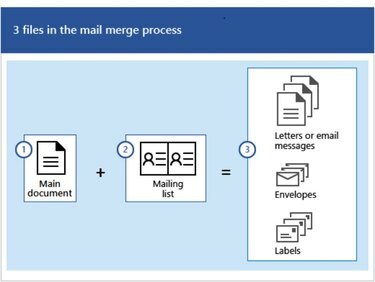
Jest kilka nieoczekiwanych „gotcha”.
Jeśli na przykład używasz programu Excel, Outlook lub Access jako źródła danych, musisz przestrzegać pewnych reguł, które mogą nie być od razu oczywiste. Na przykład podczas korzystania z arkusza kalkulacyjnego Excel należy upewnić się, że kolumna z kodami pocztowymi lub kodami pocztowymi jest sformatowana jako tekst, aby nie stracić żadnych zer.
Ponadto nie możesz używać kontaktów programu Outlook jako źródła danych, chyba że ustawisz program Outlook jako domyślny program pocztowy.
Prostsze może być użycie programu Word jako źródła danych, zwłaszcza jeśli masz doświadczenie z programem Word, ale nie masz głębokiej wiedzy na temat innych narzędzi biurowych firmy Microsoft.
Oto, w jaki sposób można szybko tworzyć i drukować podstawowe etykiety adresowe w większości wydań programu Word — wszystko w programie Word — bez przechodzenia przez bardziej czasochłonną procedurę Kreatora korespondencji seryjnej „krok po kroku”.
Krok 1. Przygotuj główny dokument dla etykiet
W programie Word przejdź do menu Plik. Wybierz Nowy dokument, a następnie Pusty dokument.
na karcie Korespondencja przejdź do grupy Rozpocznij korespondencję seryjną i wybierz Rozpocznij korespondencję seryjną, etykiety. W oknie dialogowym Opcje etykiet zaznacz, czy planujesz używać drukarki z podawaniem ciągłym, czy z podajnikiem arkuszowym.

Źródło obrazu: Jacqueline Emigh/Techwalla
Następnie w obszarze Informacje o etykiecie wybierz dostawcę etykiet i numer produktu odpowiadający pakietowi etykiet, którego będziesz używać. Wciśnij OK.
Krok 2. Skonfiguruj listę mailingową w programie Word
Przejdź do Wybierz odbiorców i wybierz Wpisz nową listę.
W wyświetlonym oknie dialogowym Nowa lista adresów wpisz informacje dotyczące każdego członka listy adresowej w każdej kolumnie, zgodnie z potrzebami. (Zrobiliśmy to poniżej z krótką listą fikcyjnych postaci).
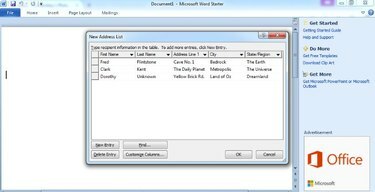
Źródło obrazu: Jacqueline Emigh, Techwalla
Użyj klawisza Tab, aby przejść z jednej kolumny do następnej lub przejść do następnego wiersza w tabeli. Aby utworzyć nowy wiersz w tabeli, wybierz Nowy wpis lub naciśnij ALT+N.
Łatwa w użyciu funkcja o nazwie Dostosuj kolumny zapewnia dużą elastyczność w zakresie informacji, które należy uwzględnić w etykietach wysyłkowych. Jak wskazano poniżej, możesz usunąć kolumny, takie jak Tytuł lub Wiersz adresu 2. Równie dobrze możesz usunąć numery telefonów i adresy e-mail, ponieważ i tak nie są one zwykle potrzebne na etykietach adresowych.
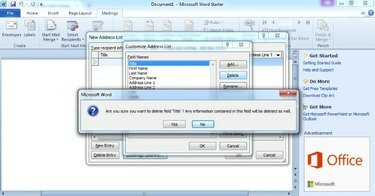
Źródło obrazu: Jacqueline Emigh, Techwalla
Również w Dostosuj kolumny możesz dodawać nowe kolumny, zmieniać nazwy istniejących kolumn lub zmieniać kolejność kolumn na liście. Po wprowadzeniu wszystkich zmian, które chcesz w kolumnach, wybierz OK.
Gdy skończysz dodawać wszystkie osoby, które chcesz dodać do swojej listy, kliknij OK.
W oknie dialogowym Zapisz listę adresów nadaj nazwę nowemu plikowi, a następnie wybierz Zapisz.
Po dodaniu wszystkich adresów do listy adresowej ostatecznie otrzymasz listę adresatów korespondencji seryjnej, która wygląda mniej więcej tak:

Źródło obrazu: Jacqueline Emigh, Techwalla
Krok 4. Dodaj adresy do swoich etykiet
Word niekoniecznie wie, jak chcesz zaprojektować Twoje etykiety. W następnym kroku przejdź do Bloku Adresów, aby określić, gdzie adresy powinny pojawić się na etykietach.
Po wybraniu Bloku adresów kliknij OK. Program Word wstawi blok adresu na pierwszej etykiecie adresu na stronie. Następnie wybierz Aktualizuj wszystkie etykiety, aby powielić książkę adresową na wszystkich etykietach na stronie.
Krok 5. Wyświetl podgląd i wydrukuj swoje etykiety
Na stronie Podgląd wyników powinieneś zobaczyć podgląd wszystkich adresów na stronie.
Jeśli wszystko wygląda na tabakę, przejdź do opcji Zakończ i scal, aby wydrukować etykiety. Jeśli wpadłeś w jakiś kłopot lub zdecydowałeś, że chcesz mieć bardziej wyszukane etykiety, wróć do menu Plik i rozpocznij nowy pusty dokument.
Wróć do grupy Rozpocznij korespondencję seryjną, tym razem wybierając kreatora – oczywiście tego w korespondencji seryjnej, a nie tego w Dorothy's Land of Oz.




